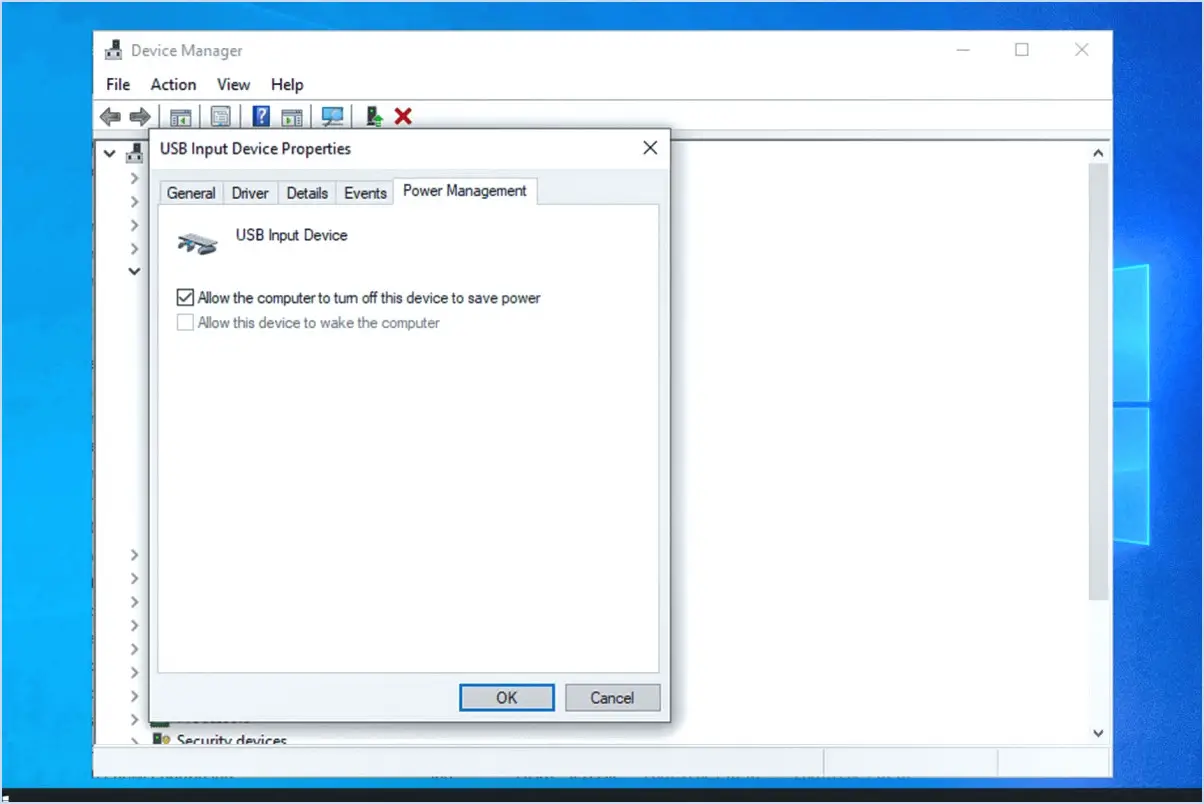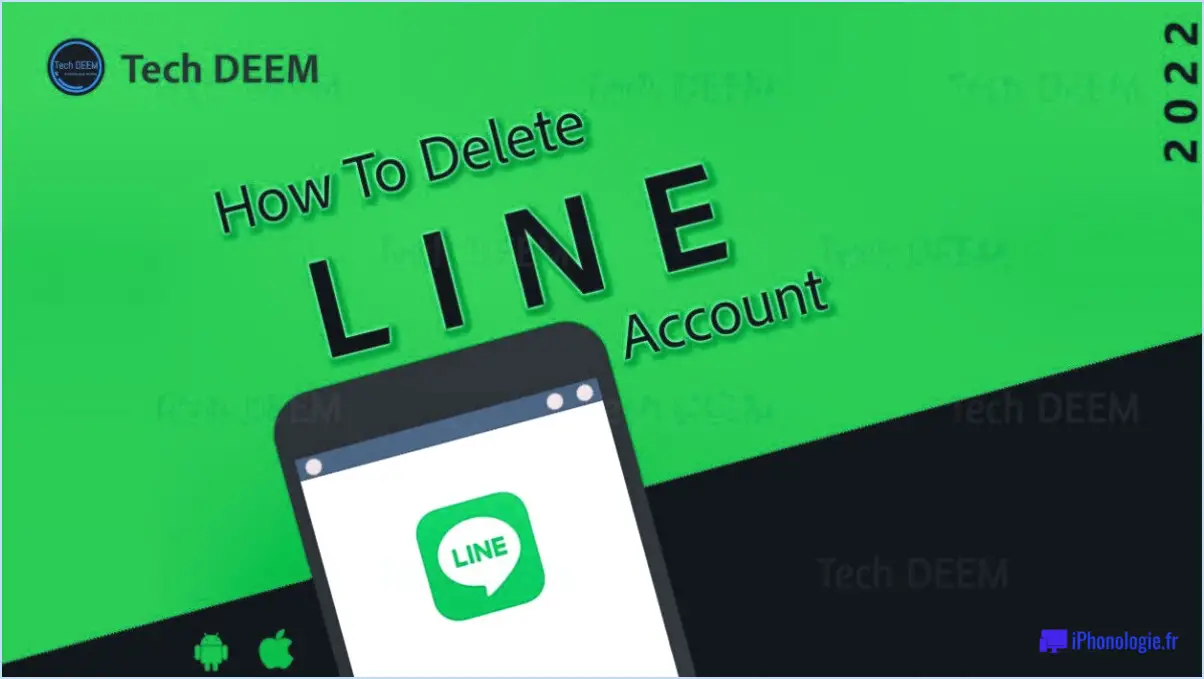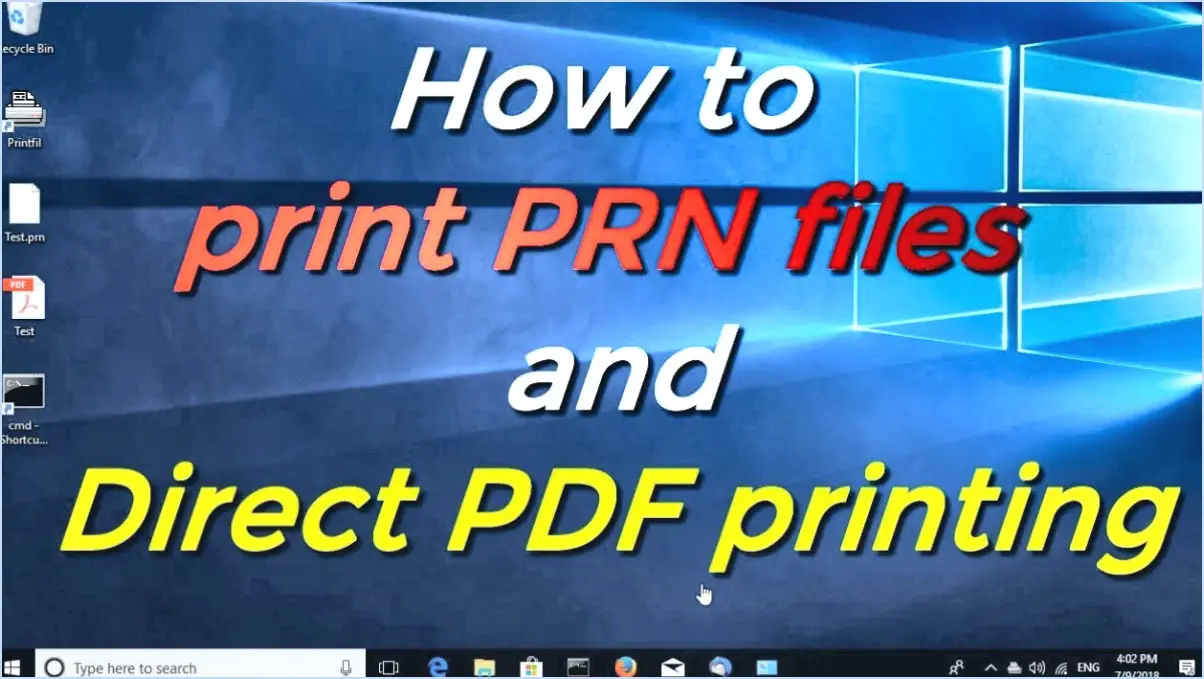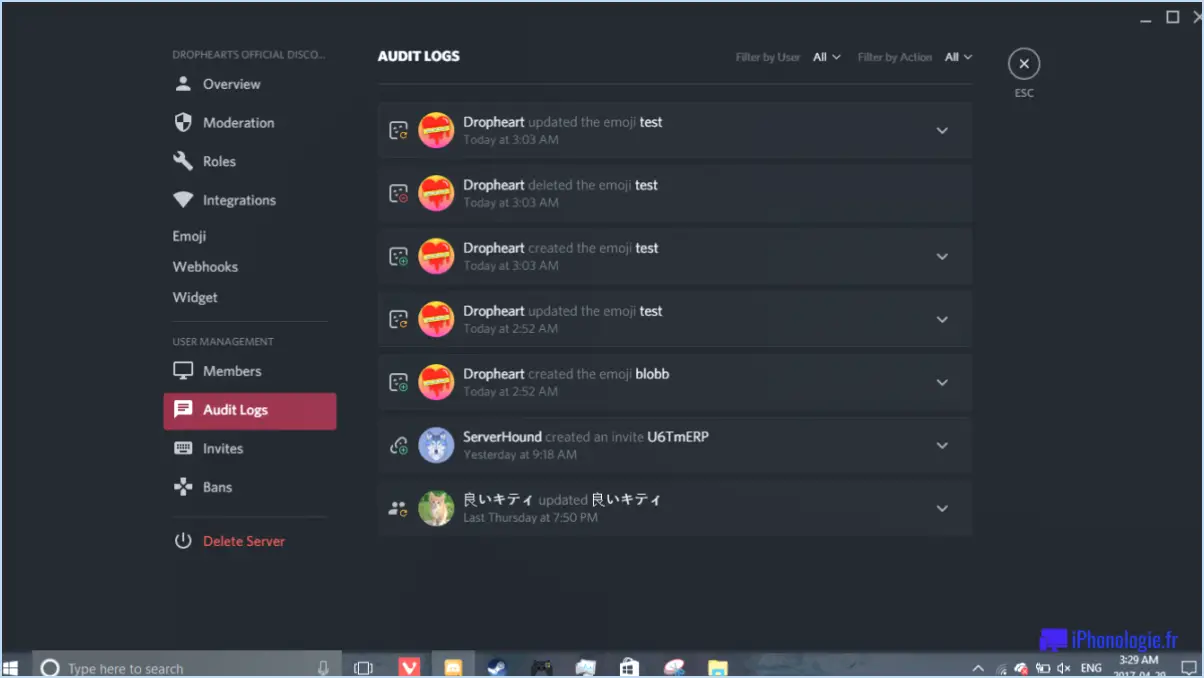Où télécharger les pilotes d'imprimantes et les logiciels pour windows 11 et 10?

Lorsqu'il s'agit de télécharger des pilotes d'imprimante et des logiciels pour Windows 10 et 11, votre destination de choix est le site officiel Windows Update. Cette plateforme sert de centre fiable pour obtenir les pilotes d'imprimante les plus récents et les plus compatibles, assurant une intégration transparente avec votre système d'exploitation. En outre, vous pouvez opter pour une approche alternative en visitant le site Web du fabricant pour une expérience de téléchargement directe et adaptée.
- Site Web de mise à jour de Windows: Le site Web Windows Update est un référentiel central pour une pléthore de pilotes de matériel, y compris les pilotes d'imprimante. Pour accéder à ce trésor de ressources améliorant la compatibilité, procédez comme suit :
a. Windows 10: Cliquez sur le bouton "Démarrer", puis sélectionnez "Paramètres" (icône en forme d'engrenage). Passez à "Mise à jour & Sécurité" > "Windows Update". De là, cliquez sur "Rechercher les mises à jour" et laissez le système rechercher les derniers pilotes d'imprimante disponibles.
b. Windows 11: Cliquez sur le bouton "Démarrer", puis sélectionnez "Paramètres" (icône d'engrenage) dans le menu de gauche. Naviguez jusqu'à "Windows Update" et cliquez sur "Rechercher les mises à jour" pour lancer la recherche des pilotes d'imprimante mis à jour.
- Site web du fabricant: Pour une approche plus personnalisée et plus directe, il est prudent de visiter le site web officiel du fabricant. Les fabricants proposent souvent une section d'assistance dédiée où vous pouvez saisir le modèle de votre imprimante et la version de votre système d'exploitation pour obtenir les pilotes précis dont vous avez besoin. Il vous suffit de suivre les étapes suivantes :
a. Identifiez votre imprimante: Notez le nom et le numéro du modèle de votre imprimante.
b. Visitez le site Web du fabricant: Ouvrez votre navigateur web et rendez-vous sur le site officiel du fabricant de l'imprimante.
c. Recherche de pilotes: Accédez à la section d'assistance ou au centre de téléchargement. Recherchez une barre de recherche ou une option permettant de sélectionner votre modèle d'imprimante et votre système d'exploitation.
d. Télécharger et installer: Une fois que vous avez localisé les bons pilotes, téléchargez-les et suivez les instructions d'installation fournies sur le site web.
En utilisant le site Web Windows Update et la plateforme d'assistance officielle du fabricant, vous vous assurez que votre imprimante communique de manière transparente avec votre système Windows 10 ou 11, offrant ainsi des performances et une efficacité optimales. Gardez à l'esprit que le maintien de pilotes à jour permet non seulement d'améliorer la compatibilité, mais aussi de remédier aux failles de sécurité potentielles et de garantir une expérience d'impression plus fluide.
Quel est le meilleur endroit pour obtenir le dernier pilote d'imprimante?
La destination idéale pour acquérir le dernier pilote d'imprimante peut varier, mais plusieurs options importantes sont envisageables :
- Site web du fabricant : Visitez directement le site Web officiel du fabricant de l'imprimante. Cela garantit l'authenticité et la compatibilité.
- Mise à jour de Windows : Utilisez la fonction intégrée de mise à jour de Windows. Elle propose souvent des mises à jour des pilotes d'imprimante pour une intégration transparente.
- Sites web des éditeurs de logiciels : Consultez les sites Web d'éditeurs de logiciels renommés qui proposent des outils de gestion des pilotes pour plus de commodité.
N'oubliez pas que le meilleur choix dépend de votre modèle d'imprimante et de votre système d'exploitation. Choisissez la source qui correspond à vos besoins pour des performances optimales.
Quelle imprimante est compatible avec Windows 11?
Imprimantes compatibles avec Windows 11 sont celles dont les pilotes sont disponibles pour Windows 10 et Windows 8.1. Consultez les listes de compatibilité de ces versions pour trouver des options adaptées.
Les pilotes d'imprimante Windows 10 fonctionnent-ils sous Windows 11?
Oui, Windows 10 devraient fonctionner sous Windows 11 mais il peut y avoir des problèmes de compatibilité. Si vous rencontrez des problèmes d'impression, essayez de mettre à jour votre pilote d'imprimante avec la dernière version.
Comment réparer le pilote d'imprimante qui n'est pas disponible sous Windows 11?
Pour résoudre le problème "le pilote d'imprimante n'est pas disponible" sous Windows 11, suivez les étapes suivantes :
- Vérifiez la compatibilité : Assurez-vous que le pilote d'imprimante que vous utilisez est compatible avec Windows 11. S'il provient d'une version antérieure de Windows, il risque de ne pas fonctionner correctement.
- Mettre à jour le pilote : Essayez de mettre à jour le pilote d'imprimante avec la dernière version. Visitez le site Web du fabricant de l'imprimante ou utilisez Windows Update pour trouver le pilote approprié.
- Réinstaller l'imprimante : Si la mise à jour du pilote ne fonctionne pas, envisagez de réinstaller l'imprimante. Supprimez l'imprimante existante de votre système, puis ajoutez-la à nouveau en utilisant le pilote correct.
Ces étapes devraient vous aider à résoudre le problème du pilote d'imprimante et à faire fonctionner votre imprimante sans problème sous Windows 11.
Comment télécharger un logiciel d'imprimante sur mon ordinateur portable?
Pour télécharger un logiciel d'imprimante sur votre ordinateur portable, visitez le site web du fabricant et recherchez le logiciel lien de téléchargement adapté au modèle spécifique de votre ordinateur portable. Localisez la section relative aux pilotes ou à l'assistance, puis sélectionnez votre système d'exploitation (par exemple, Windows ou macOS) et sa version. Cliquez sur le lien du pilote ou du logiciel approprié et suivez les instructions à l'écran pour terminer le processus de téléchargement et d'installation. Veillez à de connecter votre ordinateur portable à l'internet pendant cette procédure pour que l'installation se déroule sans problème.
Où puis-je trouver le logiciel de l'imprimante HP sur mon ordinateur?
La localisation du logiciel de l'imprimante HP sur votre ordinateur peut varier en fonction de la marque et du modèle de votre ordinateur. Pour les PC Windows, vous pouvez essayer les étapes suivantes :
- Menu Démarrer : Recherchez "HP" dans la barre de recherche du menu Démarrer.
- Menu Programmes : Recherchez dans le menu Programmes un dossier "HP" ou "Hewlett-Packard".
- Recherche Windows : Recherchez "Hewlett-Packard" dans la barre de recherche de Windows.
N'oubliez pas que ces étapes sont générales. Si vous utilisez un système d'exploitation différent ou une configuration d'ordinateur unique, l'emplacement peut varier. Veillez à consulter la documentation de votre ordinateur pour obtenir des indications précises.
Windows 11 a-t-il besoin de nouveaux pilotes?
Windows 11 prend généralement en charge les pilotes Windows 10, mais certaines nouvelles fonctionnalités ou modifications peuvent nécessiter une mise à jour des pilotes. En cas de problèmes liés aux pilotes, consultez le site du fabricant ou demandez de l'aide.